|
斐讯PSG系列路由器设置图文教程在哪? 路由器设置图文教程如下 一、连接方法 1、首先使用一根网线连接路由器的LAN与电脑的网口(如您电脑目前有网线连接着,请先拔出掉),连线如图。 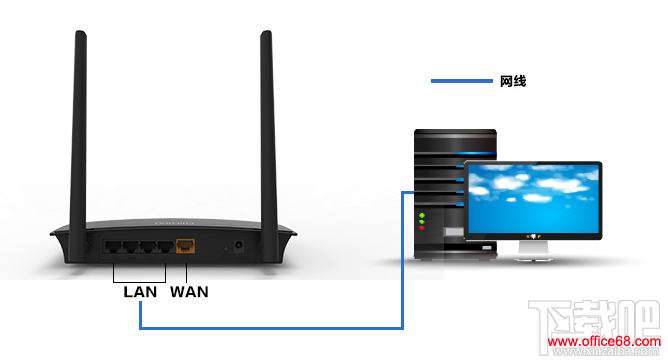 2、接通斐讯路由器电源(除路由连接电脑的网线其余的网线暂时先不要接) 3、接通路由器电源后检查路由器电源灯和接网线对应的路由器LAN口指示灯是否亮起。 二、检查电脑网络设置 1、在进路由器的配置界面前先检查电脑是否网络连接为自动获取,以免IP非同网段无法进入配置界面。(如确定已是自动获取则直接来到第三部分设置) 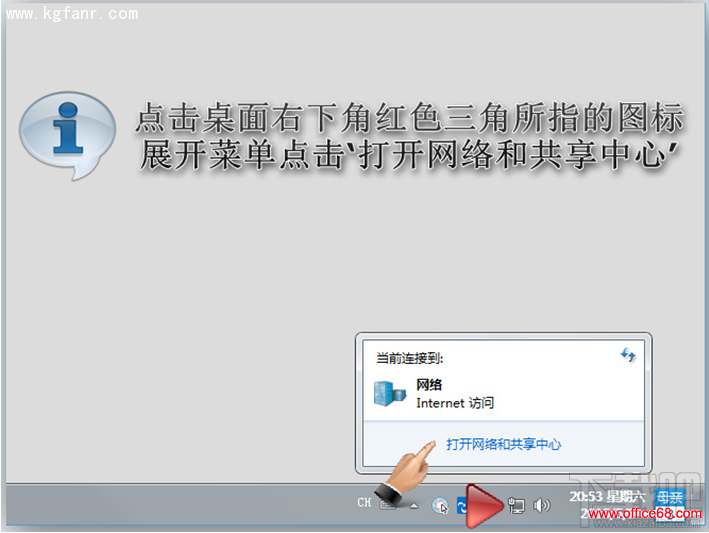 ▲在电脑桌面右下角找到小电脑图标点击左键(Windows 8及以上系统为右键),选择网络和共享中心 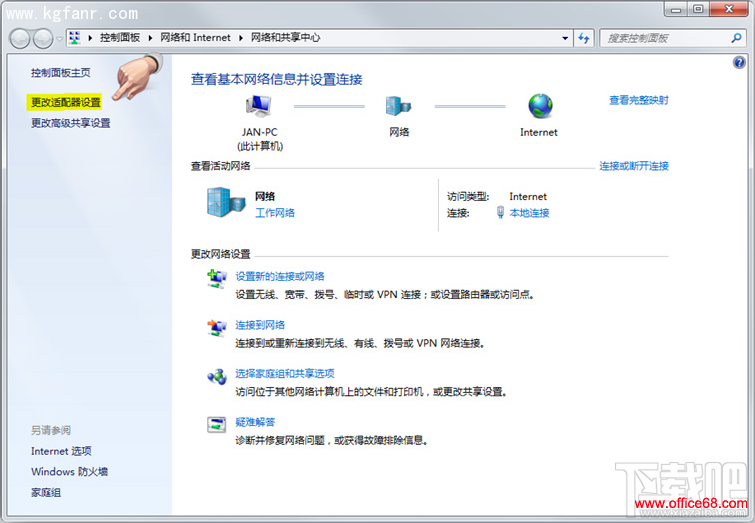 ▲点击左侧更改适配器设置 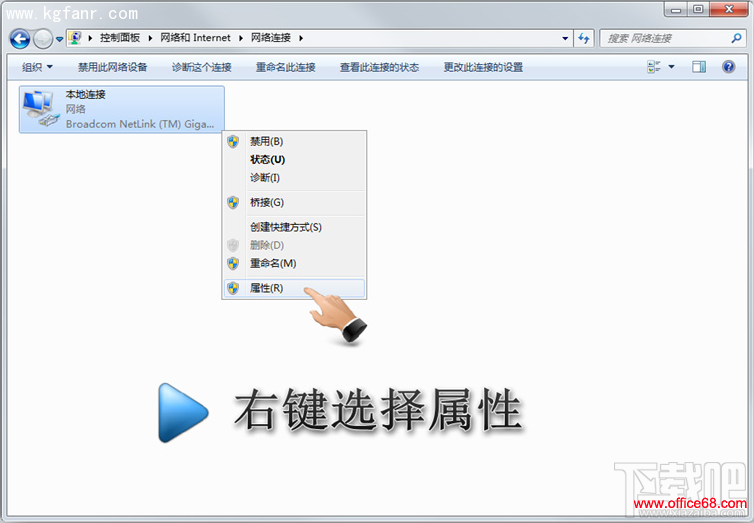 ▲右键点击本地连接(Windows 8及以上系统为以太网)选择属性 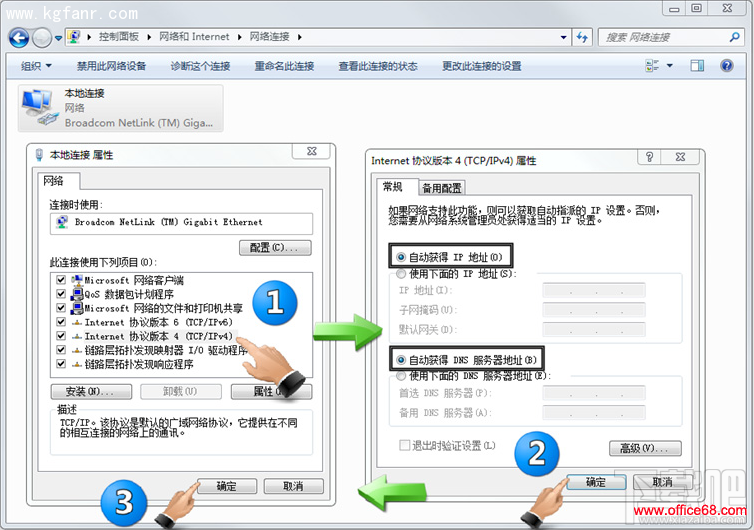 ▲双击Internet协议版本4(丁CP/IPv4 ),把IP和DNS全部选择自动获得,点击确定 三、进入路由器配置界面 打开浏览器,在地址栏中输入之前本地连接状态信息里的默认网关地址(默认:192.168.2.1),出现路由器登陆界面,输入默认登陆账号和密码均为“admin"。 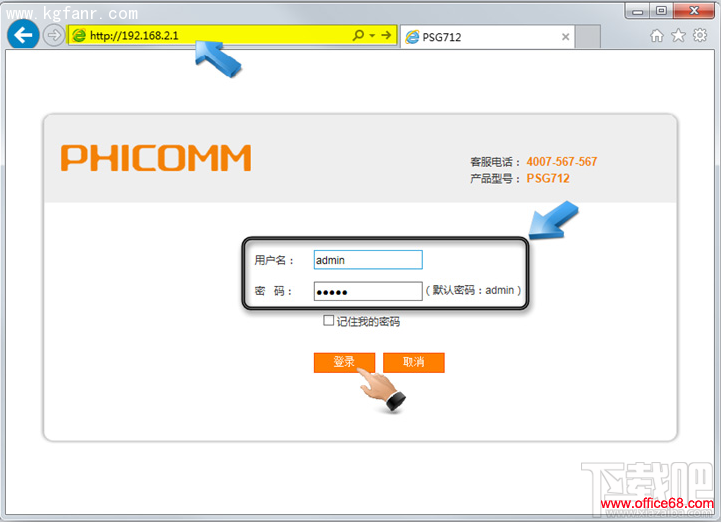 ▲打开浏览器,地址栏中输入,92.168.2.1进入到路由器的设置界面 用户名和密码默认均为admin 四、确认宽带的连接方式 确认您的网络连接方式,一般常见的分为二种。 第一种为:电脑之前上网需要点击宽带连接的的用户,请参照设置类型一。 第二种为:电脑无需任何操作,开机即可直接上网的用户,请参照设置类型二。 |